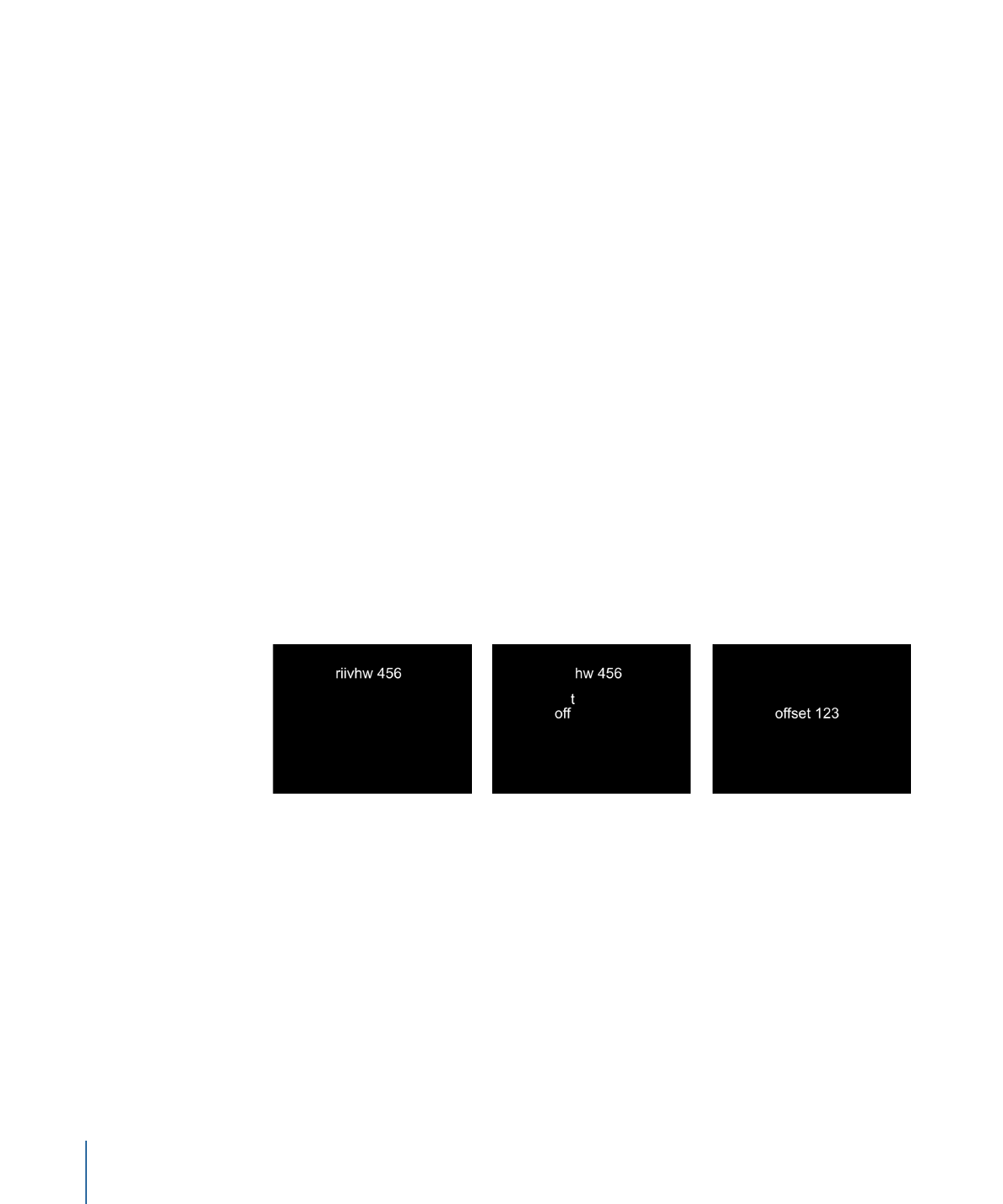
Steuerelemente für das Verhalten „Sequenztext“
Im Bereich „Informationen“ > „Verhalten“ werden für das Verhalten „Sequenztext“ die
folgenden Steuerelemente für Parameter bereitgestellt.
Parameter (Hinzufügen und Entfernen):
Mithilfe der Einblendmenüs „Hinzufügen“ und
„Entfernen“ können Sie die Textformat- und Textstilparameter bestimmen, die in die
Sequenz einbezogen bzw. aus ihr entfernt werden sollen. Wenn Sie einen Parameter
auswählen, werden die zugehörigen Steuerelemente über der Zeile mit den
Einblendmenüs „Hinzufügen“ und „Entfernen“ angezeigt. Insgesamt werden fünf
Menüoptionen angeboten (“Format“, „Stil“, „Kontur“, „Glühen“ und „Schattenwurf“), wobei
für jede dieser Menüoptionen Untermenüs mit zusätzlichen Optionen angezeigt werden.
• Format: Das zugehörige Untermenü enthält die folgenden acht Textformatparameter:
“Position“, „Deckkraft“, „Skalieren“, „Rotation“, „Laufweite“, „Schriftlinie“, „Schräge“ und
„Zeichenversatz“. Alle diese Parameter (mit Ausnahme von „Zeichenversatz“) finden
Sie auch im Bereich „Informationen“ > „Text“ > „Format“. (Weitere Informationen über
die Textformatparameter finden Sie unter
Bearbeiten des Textformats
.)
Mit der Option „Zeichenversatz“ können Sie den Versatz von Zeichen in alphabetischer
oder numerischer Abfolge veranlassen. Die Distanz des Versatzes wird durch den Wert
bestimmt, der für den Parameter eingestellt ist. In der folgenden Abbildung ist eine
Sequenz zu sehen, in die die Parameter „Zeichenversatz“ und „Position“ eingebunden
sind. Für den Parameter „Zeichenversatz“ ist der Wert „3“ eingestellt. Durch die Sequenz
bewegen sich die Wörter ausgehend von dem Wert für den Parameter „Zeichenversatz“,
bis sich die Originalwörter herausgebildet haben: „Versatz 123“.
Wenn Sie aus dem Einblendmenü „Hinzufügen“ die Option „Format“ > „Zeichenversatz“
auswählen, wird im Bereich „Informationen“ > „Verhalten“ das Einblendmenü
„Zeichensatz“ angezeigt. Es enthält zwei Menüoptionen: “Groß-/Kleinschreibung &
Zahlen beibehalten“ und „Vollständiges Unicode“. Mit der Option „Groß-/Kleinschreibung
& Zahlen beibehalten“ stellen Sie sicher, dass bei Zeichen, für die der Versatz gilt, die
Groß-/Kleinschreibung und die Zahlen beibehalten werden, die im Originaltext enthalten
sind. Wenn Sie diese Option auswählen, bleibt zum Beispiel ein Großbuchstabe als
Großbuchstabe erhalten, wenn andere Buchstaben an seiner Position erscheinen.
1058
Kapitel 17
Animieren von Text
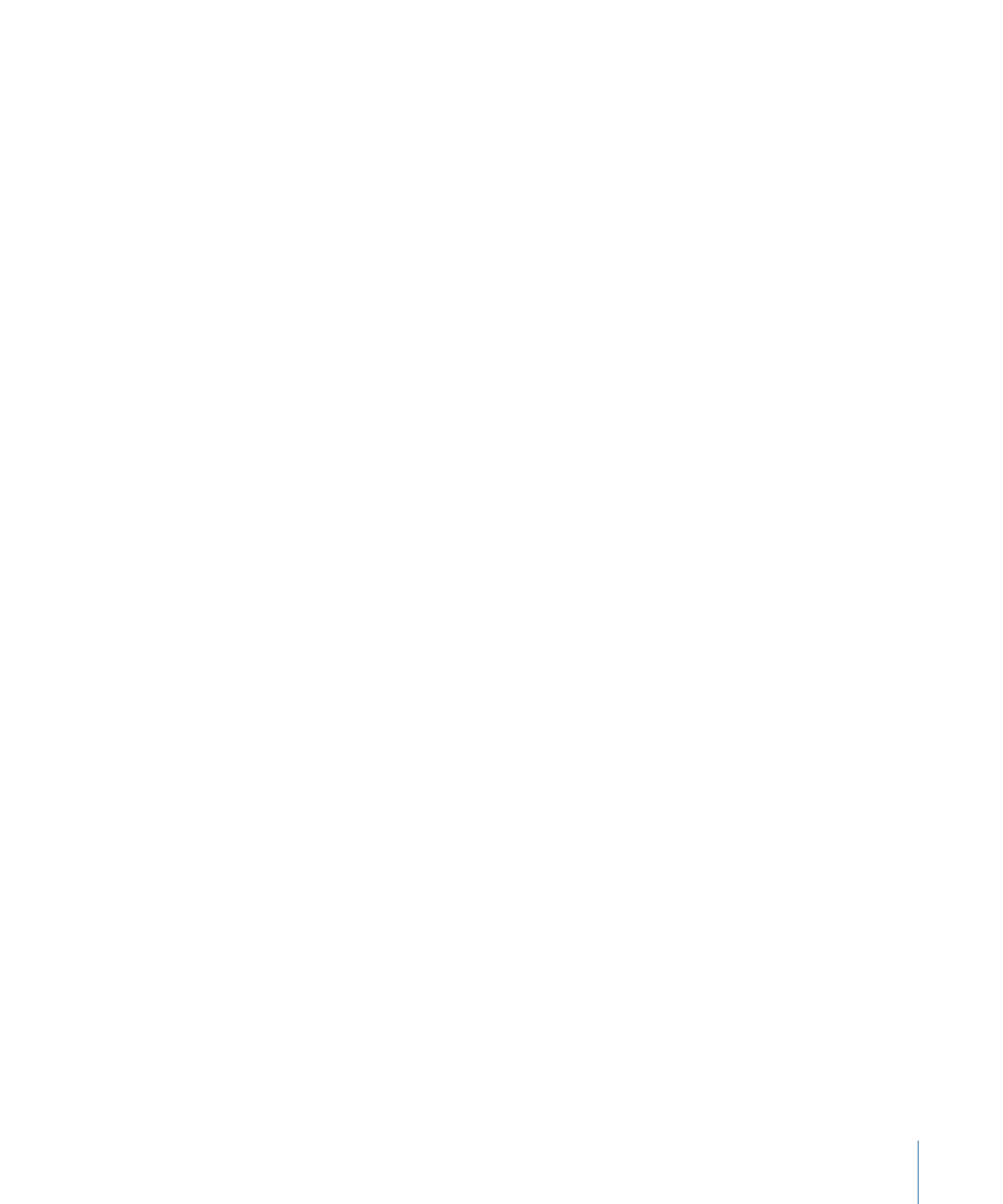
Hinweis: Wenn Sie mithilfe der Steuerelemente auf dem Bildschirm die Skalierung, die
Position oder die Rotation einer Texteinheit manipulieren, werden im Abschnitt
„Sequenztext“ die entsprechenden Parameter hinzugefügt. Weitere Informationen über
die Verwendung der auf dem Bildschirm angezeigten Steuerelemente für die
Sequenzdefinition finden Sie unter
Verwenden einer eigenen Ablaufsteuerung
.
• Stil: Für die Sequenzdefinition können Sie jeden der folgenden vier Stilparameter
verwenden: “Farbe“, „Deckkraft“, „Weichzeichnen“ und „Alle vier Ecken“. Weitere
Informationen über die Parameter der Kategorie „Stil (Füllfarbe)“ finden Sie unter
Steuerelemente der Gruppe „Stil“ im Bereich „Stil“
.
• Kontur: Für die Sequenzdefinition können Sie jeden der folgenden sechs
Konturenparameter verwenden: “Farbe“, „Deckkraft“, „Weichzeichnen“, „Breite“,
„Reihenfolge der Ebenen“ und „Alle vier Ecken“. Weitere Informationen über die
Textkonturenparameter finden Sie unter
Steuerelemente der Gruppe „Kontur“ im
Bereich „Stil“
.
• Glühen: Für die Sequenzdefinition können Sie jeden der folgenden acht Parameter für
den Glüheffekt verwenden: “Farbe“, „Deckkraft“, „Weichzeichnen“, „Radius“, „Skalieren“,
„Versatz“, Reihenfolge der Ebenen“ und „Alle vier Ecken“. Weitere Informationen über
die Parameter für den Glüheffekt finden Sie unter
Steuerelemente der Gruppe „Glühen“
im Bereich „Stil“
.
• Schattenwurf: Für die Sequenzdefinition können Sie jeden der folgenden sieben
Schattenwurfparameter verwenden: “Farbe“, „Deckkraft“, „Weichzeichnen“, „Skalieren“,
„Entfernung“, „Winkel“ und „Alle vier Ecken“. Weitere Informationen über die
Schattenwurfparameter finden Sie unter
Steuerelemente der Gruppe „Schattenwurf“
im Bereich „Stil“
.
Ablaufsteuerung:
Mit den Optionen in diesem Einblendmenü bestimmen Sie, wie eine
Sequenzanimation eine Texteinheit durchläuft. (“Texteinheit“ kann ein Zeichen, ein Wort,
eine Zeile oder ein ganzes Textobjekt sein; ausschlaggebend ist die Option im unten
beschriebenen Einblendmenü „Größe der Einheit“.) Das Einblendmenü „Ablaufsteuerung“
enthält fünf Menüoptionen:
• Zu: Diese Option bestimmt, dass die Animation mit dem Originalparameterwert beginnt
und sich bis zu dem Wert fortsetzt, der im Bereich „Verhalten“ für die Sequenz eingestellt
ist. Wenn zum Beispiel der Originalwert für die Deckkraft auf „100 %“ eingestellt ist und
Sie für den Parameter „Deckkraft“ im Abschnitt „Sequenztext“ den Wert „0 %“ festlegen,
ist die Texteinheit am Anfang vollständig deckend und am Ende vollständig transparent.
1059
Kapitel 17
Animieren von Text
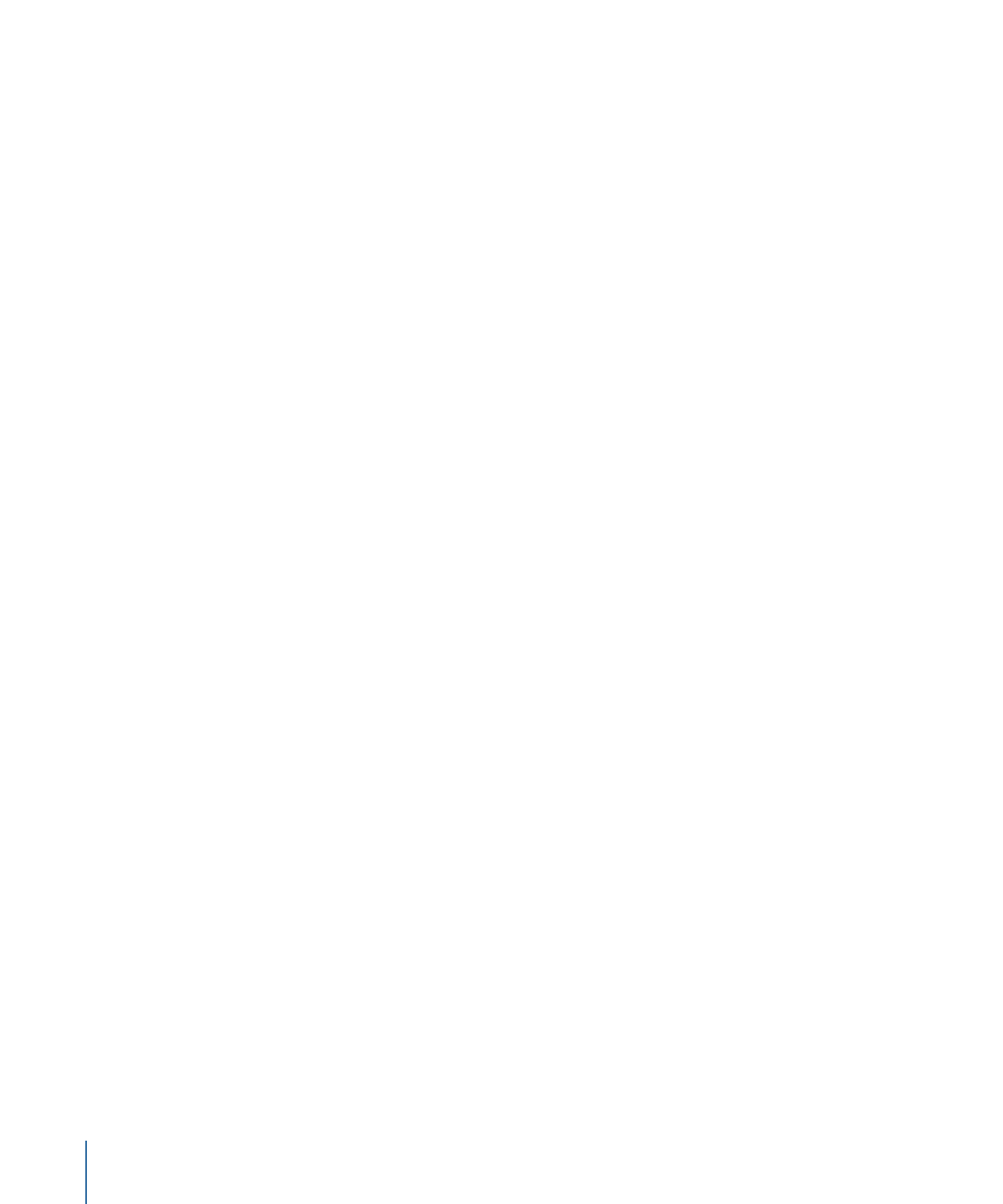
• Von: Diese Option bestimmt, dass die Animation mit dem Wert beginnt, der im Bereich
„Verhalten“ für die Sequenz eingestellt ist, und sich bis zu dem Originalparameterwert
fortsetzt. Wenn zum Beispiel der Originalwert für die Deckkraft auf „100 %“ eingestellt
ist und Sie für den Parameter „Deckkraft“ im Abschnitt „Sequenztext“ den Wert „0 %“
festlegen, ist die Texteinheit am Anfang vollständig transparent und am Ende vollständig
deckend. Diese Option ist das Gegenstück zur Option „Zu“ im Einblendmenü
„Ablaufsteuerung“.
• Durch: Diese Option bestimmt, dass die Sequenz einen vollständigen Animationszyklus
durchläuft. Sie beginnt mit dem Originalwert des Parameters, setzt sich bis zum Wert
fort, der im Bereich „Verhalten“ für die Sequenz eingestellt ist, um dann wieder zum
Originalwert des Parameters zurückzukehren. Wenn zum Beispiel der Originalwert für
die Deckkraft auf „100 %“ eingestellt ist und Sie für den Parameter „Deckkraft“ im
Abschnitt „Sequenztext“ den Wert „0 %“ festlegen, ist die Texteinheit am Anfang
vollständig deckend, um danach vollständig transparent und am Ende wieder vollständig
deckend zu werden.
• Invertiert durch: Diese Option bestimmt, dass die Sequenz einen vollständigen
Animationszyklus invertiert durchläuft. Sie beginnt mit dem Wert, der im Bereich
„Verhalten“ für die Sequenz eingestellt ist, setzt sich bis zum Originalwert fort, um dann
wieder zu dem Wert zurückzukehren, der im Bereich „Verhalten“ für die Sequenz
eingestellt ist. Wenn zum Beispiel der Originalwert für die Deckkraft auf „100 %“
eingestellt ist und Sie für den Parameter „Deckkraft“ im Bereich „Sequenztext“ den Wert
„0 %“ festlegen, ist die Texteinheit am Anfang vollständig transparent, um danach
vollständig deckend und am Ende wieder vollständig transparent zu werden. Diese
Option ist das Gegenstück zur Sequenzoption „Durch“.
• Eigene: Diese Option ermöglicht es Ihnen, mithilfe von Keyframes zu bestimmen, wie
die Animation die Werte für die Parameter im Abschnitt „Sequenztext“ durchläuft.
Wenn Sie die Option „Eigene“ aus dem Einblendmenü „Ablaufsteuerung“ auswählen,
werden in der Gruppe „Varianz“ die Parameter „Minimum“ und „Maximum“ (siehe
Beschreibung unten) durch den Parameter „Stärke“ ersetzt; außerdem wird das
Einblendmenü „Fest“ angezeigt.
Größe der Einheit:
Die Optionen in diesem Einblendmenü bestimmen die Einheit, in der
die Animation den Text durchläuft. Zur Auswahl stehen die Optionen „Zeichen“
(Standardeinstellung), „Zeichen (ohne Leerzeichen)“, „Wort“, „Zeile“, „Alles“ und „Eigene“
(ein durch Keyframes definierter Bereich).
• Zeichen: Die Animation der Sequenz durchläuft den Text Zeichen für Zeichen
(einschließlich Leerzeichen).
• Zeichen (ohne Leerzeichen): Wie bei der Option „Zeichen“ durchläuft die Animation der
Sequenz den Text Zeichen für Zeichen, Leerzeichen werden aber nicht als Textzeichen
behandelt (und ignoriert).
• Wort: Die Animation der Sequenz durchläuft den Text Wort für Wort.
1060
Kapitel 17
Animieren von Text
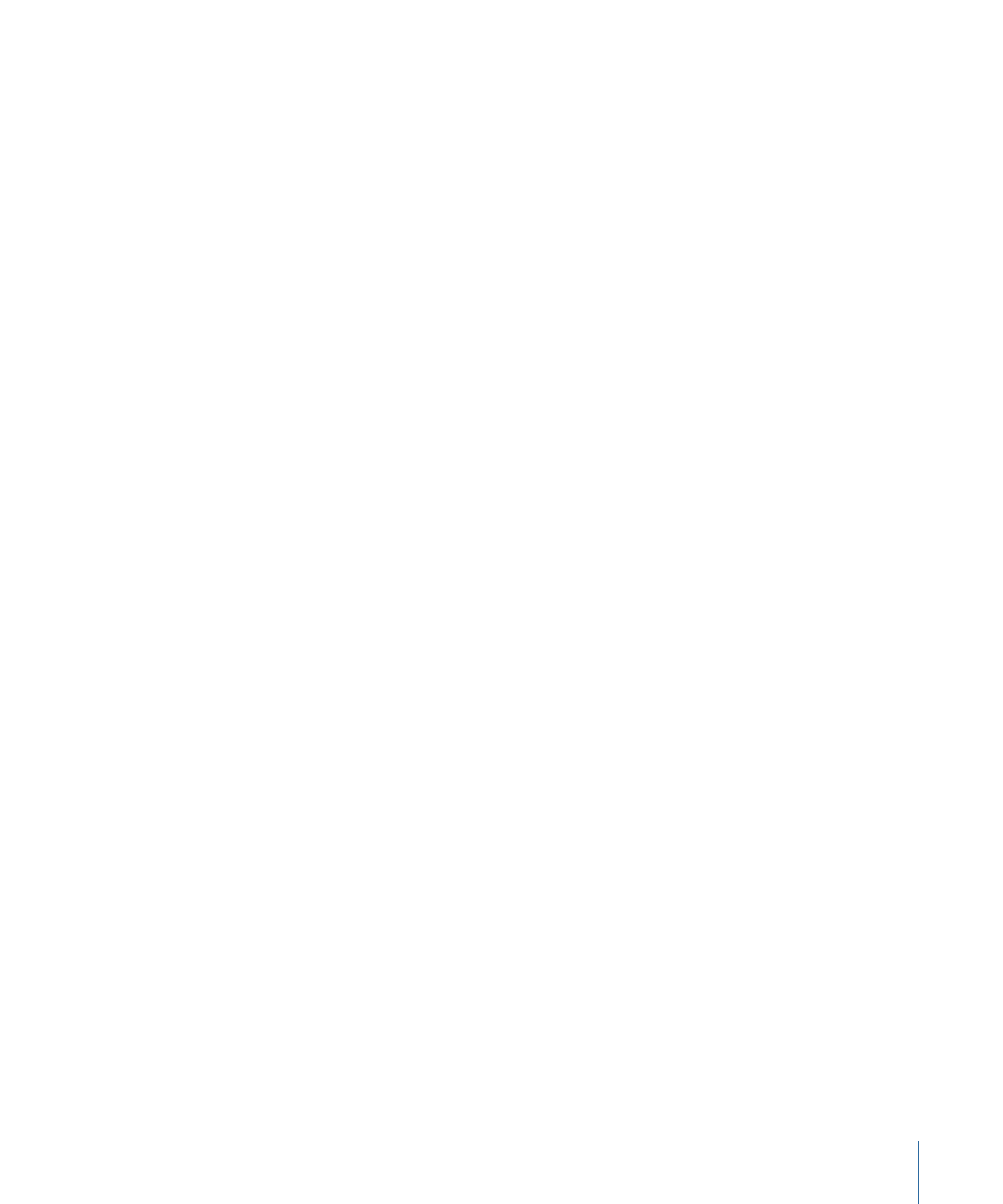
• Zeile: Die Animation der Sequenz durchläuft den Text Zeile für Zeile.
• Alles: Die Animation der Sequenz durchläuft das gesamte Textobjekt.
• Eigene: Diese Option bietet die Möglichkeit, für die Sequenz eine Texteinheit eigener
Größe festzulegen. Wenn Sie „Eigene“ aus dem Einblendmenü „Größe der Einheit“
auswählen, werden die Parameter „Start“ und „Ende“ bereitgestellt. Mithilfe dieser
Parameter können Sie die Größe Ihrer Auswahl festlegen.
Start:
Dieser Regler ist verfügbar, wenn Sie die Option „Eigene“ aus dem Einblendmenü
„Größe der Einheit“ auswählen. Damit definieren Sie den Anfangspunkt Ihrer Auswahl,
für die Sie die Sequenz erstellen wollen.
Ende:
Dieser Regler ist verfügbar, wenn Sie die Option „Eigene“ aus dem Einblendmenü
„Größe der Einheit“ auswählen. Damit definieren Sie den Endpunkt Ihrer Auswahl, für die
Sie die Sequenz erstellen wollen.
Ausbreiten:
Mit diesem Regler können Sie steuern, wie stark die Abnahme am Anfang
und am Ende der Sequenz ausfallen soll. Je höher der Wert für die Option „Ausbreiten“
ist, um so weicher wird der Übergang von einer Texteinheit zur nächsten.
Richtung:
Mit den Optionen dieses Einblendmenüs bestimmen Sie die Richtung, in der
die Animation der Sequenz den Text durchläuft: „Vorwärts“ (Standard), „Rückwärts“, „Von
der Mitte zum Ende“, „Vom Ende zur Mitte“ oder „Zufällig“.
• Vorwärts: Die Animation verläuft in Schreibrichtung (in der Regel von links nach rechts).
• Rückwärts: Die Animation verläuft in umgekehrter Richtung (in der Regel von rechts
nach links).
• Von der Mitte zum Ende: Die Animation der Sequenz durchläuft den Text von der Mitte
nach außen hin.
• Vom Ende zur Mitte: Die Animation der Sequenz durchläuft den Text von den
Außenrändern hin zur Mitte.
• Zufällig: Die Richtung für die Animation der Sequenz wird nach dem Zufallsprinzip
ausgewählt. Wenn Sie die Option „Zufällig“ aus dem Einblendmenü „Richtung“
auswählen, wird der Parameter „Zufällige Streuung“ bereitgestellt.
Zufällige Streuung:
Dieses Steuerelement wird bereitgestellt, wenn Sie die Option
„Zufällig“ im Einblendmenü „Richtung“ auswählen. Mit diesem Parameter können Sie den
aktuellen Grad der „Zufälligkeit“ (Streuungsgrad) für die Richtung der Animation ändern.
Geben Sie dazu einen neuen Wert ein oder klicken Sie auf die Taste „Erzeugen“.
Geschwindigkeit:
Mit diesem Einblendmenü wird die Aktion für das Sequenzverhalten
auf „Konstant“, „Beschleunigen“, „Verlangsamen“, „Beschleunigen/Verlangsamen“,
„Schneller“, „Langsamer“ oder „Eigene“ festgelegt.
1061
Kapitel 17
Animieren von Text
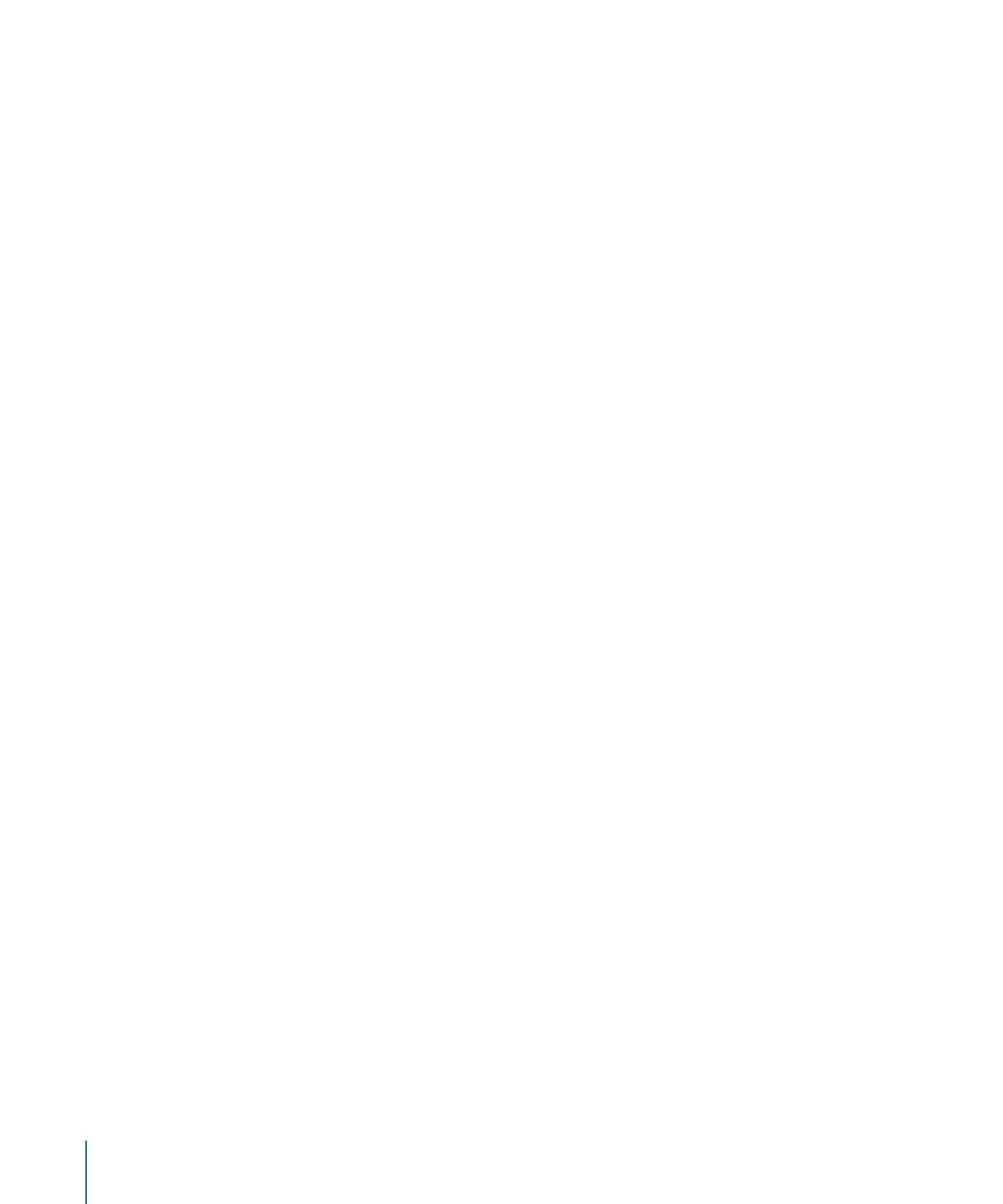
Hinweis: Standardmäßig entspricht die Dauer der Animation der des Textobjekts, auf das
sie angewendet wird. Sie können das Verhalten aber beschleunigen oder verlangsamen,
indem Sie den zugehörigen Balken in der Mini-Timeline oder der Timeline anpassen.
Weitere Informationen finden Sie unter
Ändern der Geschwindigkeit textspezifischer
Verhalten
.
• Konstant: Die Animation durchläuft den Text in konstanter Geschwindigkeit vom einen
Ende zum anderen. Die Sequenzbewegung erfolgt in der Richtung, die im Einblendmenü
„Richtung“ festgelegt wurde.
• Beschleunigen: Die Animation beginnt mit einer niedrigen Geschwindigkeit und
beschleunigt beim Durchlaufen des Texts bis auf Normalgeschwindigkeit.
• Verlangsamen: Die Animation der Sequenz beginnt mit Normalgeschwindigkeit und
wird beim Durchlaufen des Texts verlangsamt.
• Beschleunigen/Verlangsamen: Die Animation beginnt mit einer niedrigen
Geschwindigkeit und beschleunigt bis zur Hälfte der Textdauer auf die
Normalgeschwindigkeit; danach wird sie zum Ende des Texts hin wieder verlangsamt.
• Hochfahren: Die Geschwindigkeit der Animation nimmt beim Durchlaufen des Texts
zu.
• Runterfahren: Die Geschwindigkeit der Animation nimmt beim Durchlaufen des Texts
ab.
• Eigene: Diese Option gibt Ihnen die Möglichkeit, mit Keyframes festzulegen, wie die
Auswahl (die Animation) den Text durchläuft. Wenn Sie „Eigene“ aus dem Einblendmenü
„Geschwindigkeit“ auswählen, wird der Parameter „Eigene Geschwindigkeit“ angezeigt.
Eigene Geschwindigkeit:
Dieser Schieberegler wird angezeigt, wenn Sie die Option
„Eigene“ aus dem Einblendmenü „Geschwindigkeit“ auswählen. Mit ihm können Sie einen
Keyframe für den Abschluss der Ablaufsteuerung erstellen, indem Sie die Position des
Texts definieren, für den die Animation gilt.
Loops:
Mit diesem Schieberegler wird festgelegt, wie oft die Animation den Text während
dessen Anzeigedauer durchläuft.
Geschwindigkeit anwenden:
Mit diesem Einblendmenü können Sie die Geschwindigkeit
der Ablaufsteuerung über mehrere Zyklen (Loops) hinweg steuern. Es enthält drei
Menüoptionen:
• Einmal pro Endlosschleife: Die Einstellung, die Sie im Einblendmenü „Geschwindigkeit“
ausgewählt haben, wird auf jede Schleife (Loop) einmal angewendet. Wenn Sie im
Einblendmenü „Geschwindigkeit“ zum Beispiel „Hochfahren“ ausgewählt haben, nimmt
die Geschwindigkeit der Animation beim Durchlaufen des Texts mit jeder Schleife zu.
1062
Kapitel 17
Animieren von Text
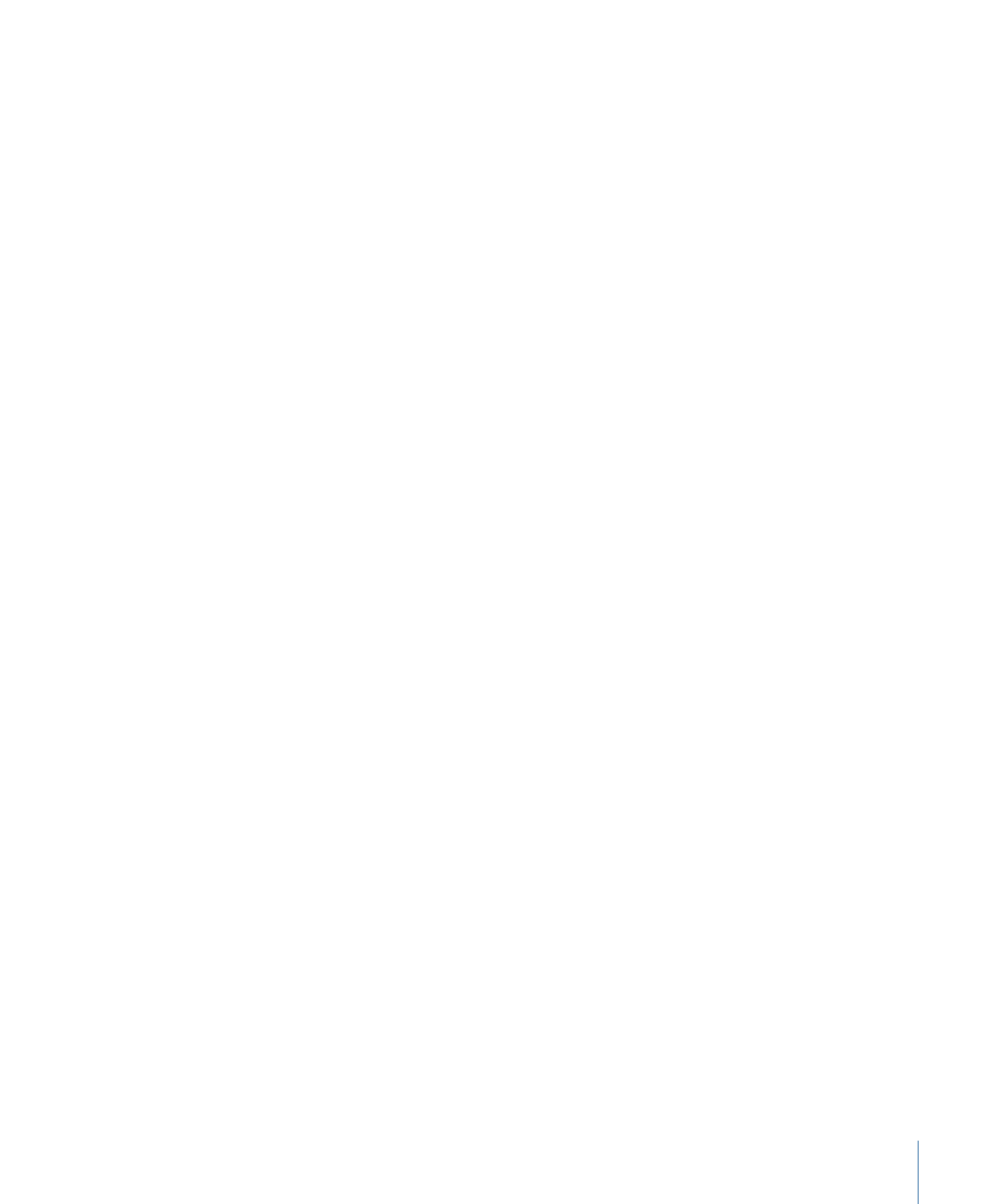
• Über die gesamte Dauer: Die Einstellung, die Sie im Einblendmenü „Geschwindigkeit“
ausgewählt haben, wird einmal über die gesamte Dauer des Verhaltens angewendet.
Wenn Sie im Einblendmenü „Geschwindigkeit“ zum Beispiel „Hochfahren“ ausgewählt
haben, nimmt die Geschwindigkeit der Animation beim Durchlaufen des Texts
unabhängig von der Anzahl der Loops über die gesamte Dauer des Verhaltens zu.
• Pro Objekt: Die Einstellung, die Sie im Einblendmenü „Geschwindigkeit“ ausgewählt
haben, wird auf jedes Objekt jeder Schleife (Loop) einmal angewendet. Wenn Sie im
Einblendmenü „Geschwindigkeit“ zum Beispiel „Hochfahren“ ausgewählt haben, nimmt
die Geschwindigkeit der Animation beim Durchlaufen des Texts mit jedem Textobjekt
und jeder Schleife zu.
Endbedingung:
Mit diesem Einblendmenü legen Sie fest, wie die Animation auf das Ende
der Sequenzanimation angewendet wird. Drei Optionen stehen zur Auswahl:
• Halten: Der Zyklus der Sequenzanimation wird einmal durchlaufen und beginnt danach
wieder von vorne (nachdem die Animation der letzten Texteinheit in der Sequenz
abgeschlossen wurde).
• Umbrechen: Die Sequenzanimation wird als eine Endlosschleife behandelt, sodass sich
beim Erreichen der letzten Texteinheit in der Sequenz die Ausbreitung nahtlos bei der
ersten Einheit fortsetzt.
• Vor und Zurück: Die Sequenzanimation wird einmal vollständig vorwärts ausgeführt,
danach einmal vollständig rückwärts und schließlich wieder vorwärts usw.
Ende des Versatzes:
Mit diesem Schieberegler können Sie bestimmen, dass der mit dem
Sequenzverhalten bewirkte Effekt vorzeitig enden soll. Standardmäßig gilt die Animation
einer Sequenz bis zum Ende des Verhaltens. Sie können die Ablaufsteuerung jedoch
vorzeitig beenden, beispielsweise 60 Bilder vor dem Ende des Textobjekts (oder des
Projekts). Dazu müssen Sie den Schieberegler „Versatz vor Ende“ auf den Wert „60“
einstellen oder diesen Wert in das Wertefeld eingeben. Wenn Sie diesen Schieberegler
zum Stoppen des Effekts verwenden, anstatt das Ende des Verhaltens in der Timeline zu
trimmen, können Sie das Ende des Effekts für die restliche Dauer des Objekts „einfrieren“.
Wenn Sie das Ende des Verhaltens trimmen, wird der Text auf seine Originaleinstellungen
zurückgesetzt.
1063
Kapitel 17
Animieren von Text
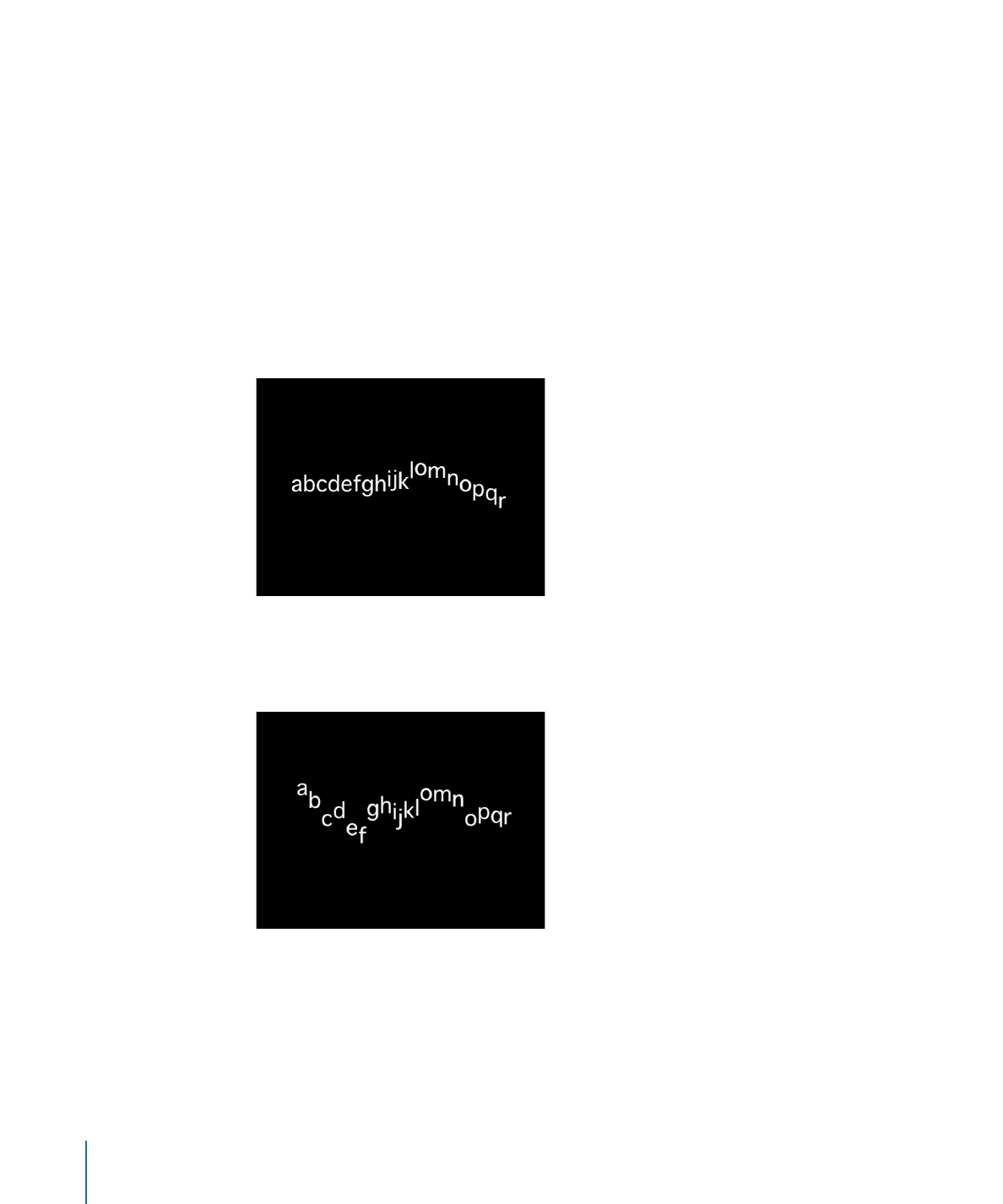
Varianz:
Mit dieser Gruppe von Steuerelementen können Sie einen Zufallsfaktor für die
Attribute einführen, die in die Sequenzanimation eingebunden sind, die einen Text
durchläuft. Wenn Sie zum Beispiel einen Varianzwert für eine auf dem Parameter „Skalieren“
basierende Sequenz hinzufügen, erfolgt die Skalierung des Texts auf zufällige Weise und
nicht vom Originalskalierungswert bis zu dem Wert, der für den Parameter „Skalieren“ im
Bereich „Verhalten“ eingestellt ist. Mithilfe der Schieberegler können Sie festlegen, wie
häufig dieser Zufallsfaktor angewendet werden soll. Wenn Sie im Einblendmenü
„Ablaufsteuerung“ die Option „Zu“, „Von“, „Durch“ oder „Invertiert durch“ auswählen,
können Sie sehr gut verfolgen, wie sich der Varianzwert auf die Zufälligkeit auswirkt. In
der folgenden Abbildung ist eine Sequenzanimation zu sehen, mit der die Y-Position
versetzt wird. Bei einem niedrigen Varianzwert (Frequenz) fällt die Zufälligkeit entlang
der Textlinie gemäßigt aus; der Text scheint auf einer sanften Welle zu „reiten“.
Durch Erhöhen der Varianz erhöht sich die Zufälligkeit entlang der Textlinie. Da sich Text
auf sehr kurzen und häufigen Wellen bewegt, weisen die Buchstaben auf der Y-Achse
einen Versatz mit höherer Zufälligkeit auf.
Wenn Sie die Option „Eigene“ im Einblendmenü „Ablaufsteuerung“ ausgewählt haben,
gilt analog das Gleiche: niedrige Varianzwerte bewirken einen geringeren Versatz zwischen
Text und zugehöriger Animation und einen weicheren Verlauf, während bei höheren
Varianzwerten der Grad der Zufälligkeit steigt.
1064
Kapitel 17
Animieren von Text
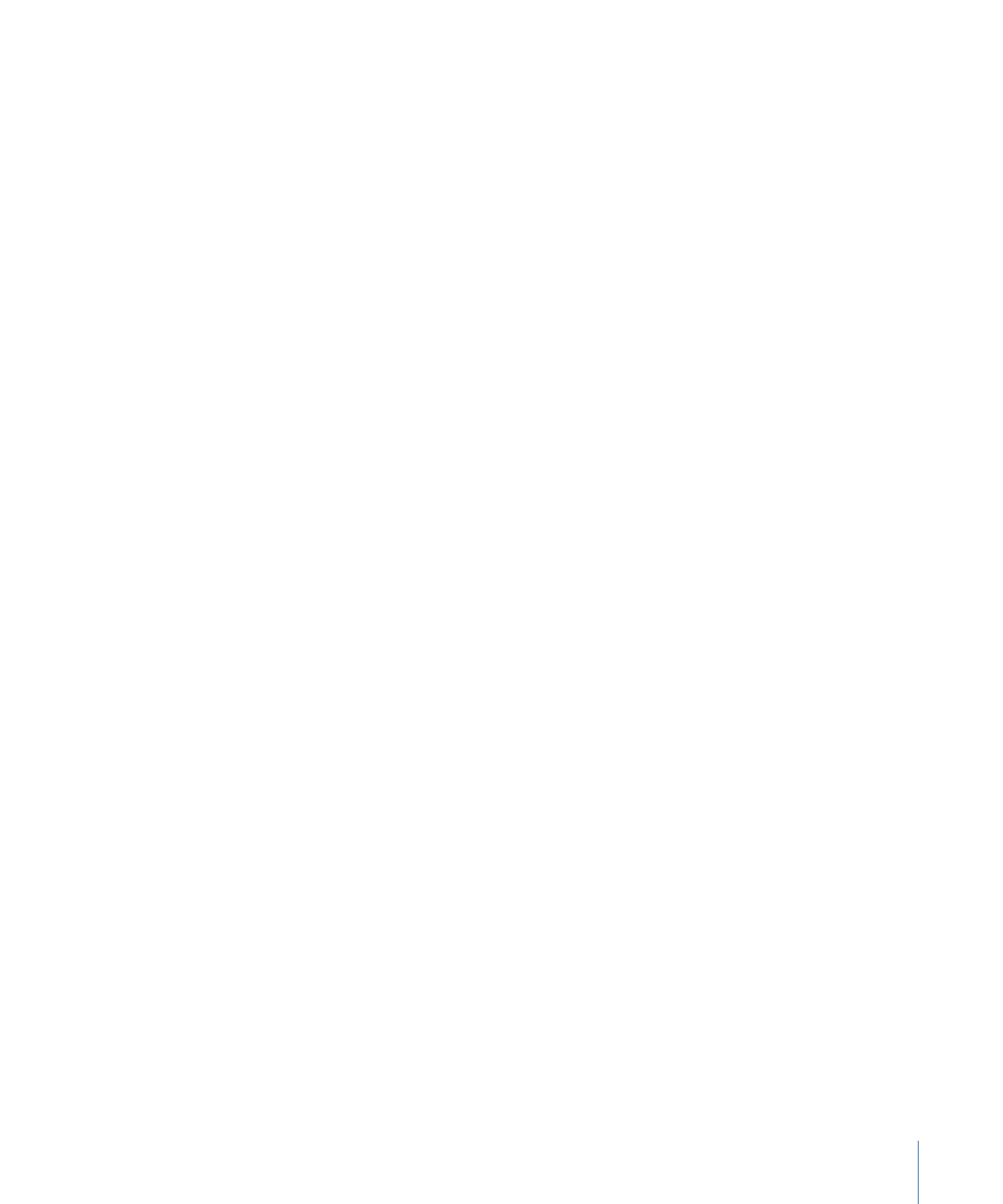
Hinweis: Da die Parameter der Gruppe „Varianz“ sehr sensibel reagieren, sind für eine
weiche Animation niedrige Werte erforderlich.
• Varianz: Mit diesem Schieberegler können Sie die Fluktuation der Werte für die Attribute
bestimmen, die in die Sequenzanimation eingebunden sind, die einen Text durchläuft.
Wenn Sie zum Beispiel einen Varianzwert für eine auf dem Parameter „Deckkraft“
basierende Sequenz hinzufügen, wird die Deckkraft des Texts auf zufällige Weise und
nicht geradlinig vom ursprünglichen Deckkraftwert bis zu dem Wert variiert, der für
den Parameter „Deckkraft“ im Bereich „Verhalten“ eingestellt ist.
• Minimum: Mit diesem Schieberegler bestimmen Sie die Untergrenze für den Bereich,
innerhalb dessen sich die Werte für einen in eine Sequenz eingebundenen Parameter
bewegen dürfen. Wenn Sie beispielsweise bei einer Sequenz, deren Animation auf dem
Parameter „Skalieren“ basiert, „25 %“ als Minimalwert einstellen, so liegt die kleinste
Größe, auf die die Texteinheit skaliert wird, bei 25 % des Werts, der für den Parameter
„Skalieren“ im Bereich „Verhalten“ eingestellt ist.
Hinweis: Wenn Sie die Option „Eigene“ aus dem Einblendmenü „Ablaufsteuerung“
auswählen, wird anstelle der Parameter „Minimum“ und „Maximum“ der Parameter
„Stärke“ angezeigt.
• Maximum: Mit diesem Schieberegler bestimmen Sie die Obergrenze für den Bereich,
innerhalb dessen sich die Werte für einen in eine Sequenz eingebundenen Parameter
bewegen dürfen. Wenn Sie beispielsweise bei einer Sequenz, deren Animation auf dem
Parameter „Skalieren“ basiert, „75 %“ als Maximalwert einstellen, so liegt die maximale
Größe, auf die die Texteinheit skaliert wird, bei 75 % des Werts, der für den Parameter
„Skalieren“ im Bereich „Verhalten“ eingestellt ist.
Hinweis: Wenn Sie die Option „Eigene“ aus dem Einblendmenü „Ablaufsteuerung“
auswählen, wird anstelle der Parameter „Maximum“ und „Minimum“ der Parameter
„Stärke“ angezeigt.
1065
Kapitel 17
Animieren von Text
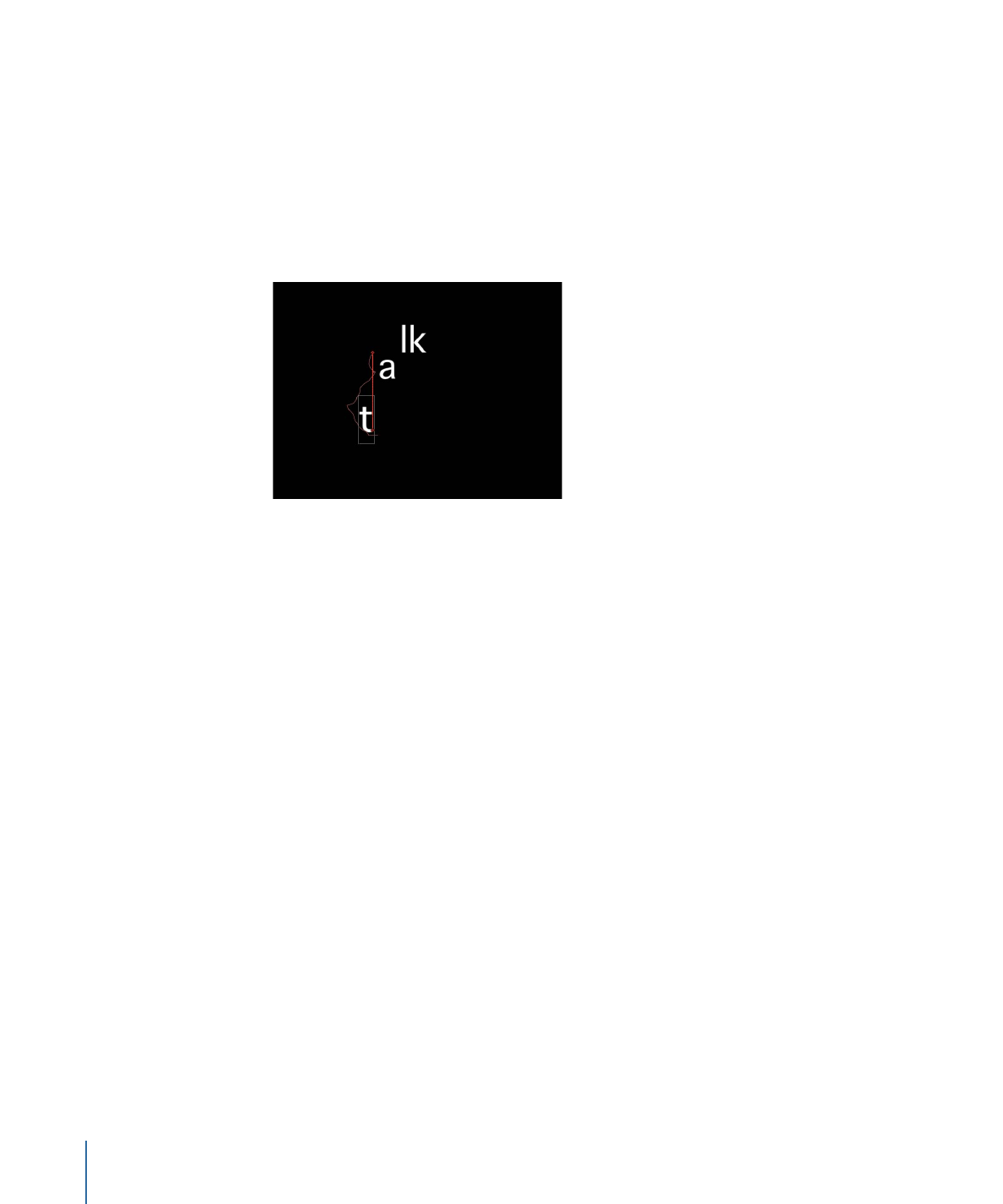
• Stärke: Dieser Schieberegler wird angezeigt, wenn Sie die Option „Eigene“ aus dem
Einblendmenü „Ablaufsteuerung“ auswählen. Mit diesem Regler legen Sie fest, wie
stark der animierte Parameter maximal vom jeweiligen Animationswert abweichen
darf. In der folgenden Beispielabbildung ist die eigene Animation einer Glyphe in
positiver Y-Richtung zu sehen. Wenn für „Stärke“ der Wert „50“ eingestellt wurde, weicht
die Glyphe nicht mehr als 50 Pixel nach links oder rechts vom Animationspfad ab. Die
dicke rote Linie zeigt den Animationspfad und die dünnere rote Linie den zufälligen
Pfad an.
• Rauschstärke: Dieser Schieberegler fügt eine zusätzliche Überlagerung mit zufälliger
Varianz hinzu. Höhere Rauschstärken führen zu „sprunghafteren“ Variationen des
jeweiligen Parameters.
• Streuung: Durch Klicken auf „Erzeugen“ können Sie eine zufällige Anfangsstreuung
erstellen, auf deren Basis Sie für die Parameter der Gruppe „Varianz“ die gewünschte
Zufälligkeit festlegen können. Wenn Sie die Zufälligkeitsergebnisse nach dem Klicken
auf „Erzeugen“ ändern möchten, klicken Sie erneut auf die Taste oder geben Sie einen
Wert in das Feld ein.
Fest:
Dieses Einblendmenü wird angezeigt, wenn Sie die Option „Eigene“ aus dem
Einblendmenü „Ablaufsteuerung“ ausgewählt haben. Mit diesem Einblendmenü können
Sie die für das Verhalten definierten Werte auf den Startpunkt, auf den Endpunkt oder
auf den Start- und den Endpunkt des Verhaltens fixieren. Er unterstützt auch eine Option,
mit der die Werte nicht fixiert werden. Damit dieser Parameter Auswirkungen hat, muss
der Wert für den Parameter „Varianz“ größer als „0“ sein.
• Startpunkt: Bei angewendeter Varianz werden die Werte, die im Bereich „Informationen“
> „Verhalten“ im Abschnitt „Sequenztext“ (über der Zeile mit den Einblendmenüs
„Hinzufügen“ und „Entfernen“) am Startpunkt und am Endpunkt des Verhaltens
eingestellt sind, auf das erste Bild (Frame) des Verhaltens fixiert.
1066
Kapitel 17
Animieren von Text
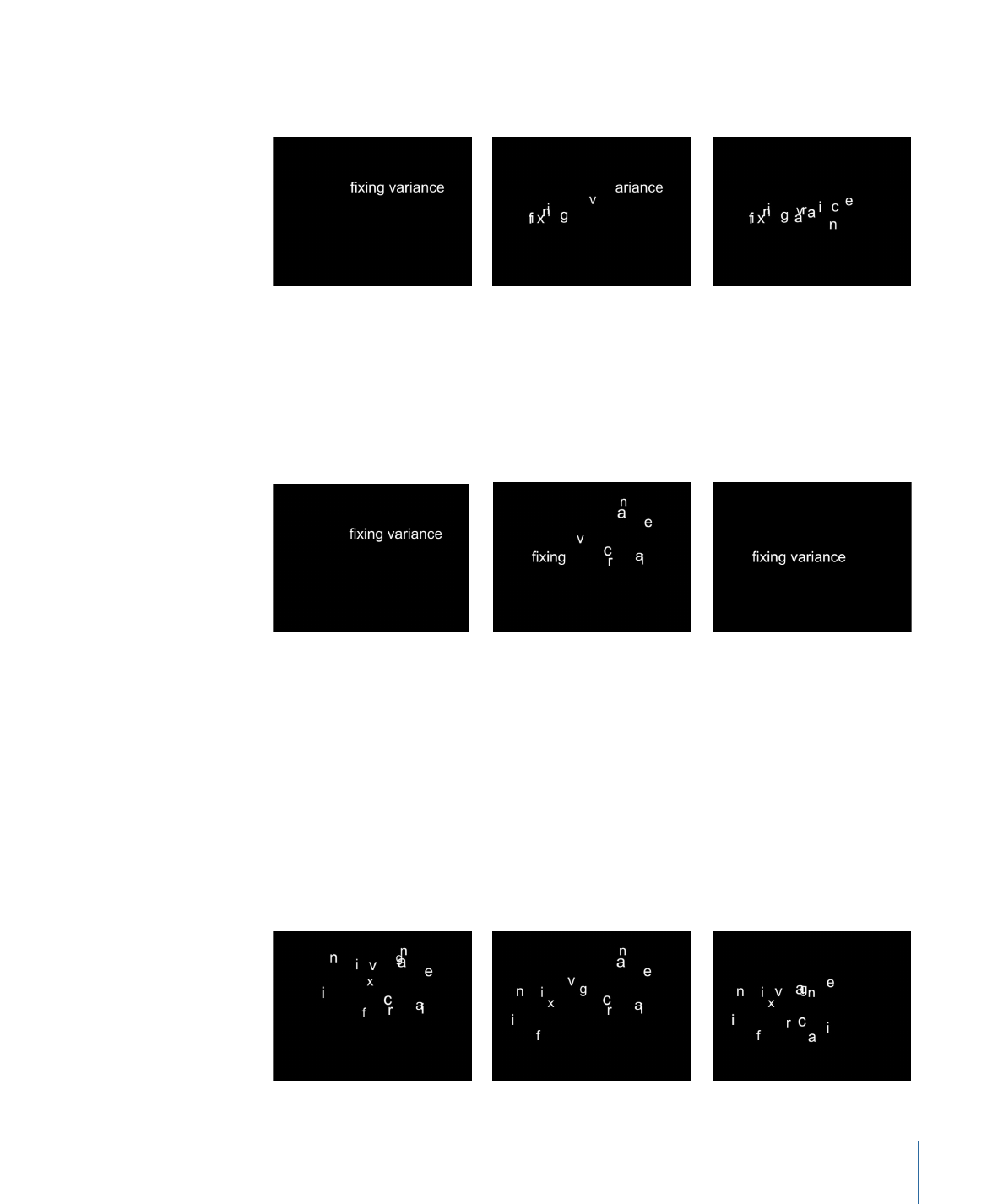
In der folgenden Beispielabbildung ist eine auf der Position des Texts basierende
Sequenz zu sehen. Für den Parameter „Fest“ wurde die Option „Startpunkt“ festgelegt.
• Endpunkt: Bei angewendeter Varianz werden die Werte, die im Bereich „Verhalten“ im
Abschnitt „Sequenztext“ (über der Zeile mit den Einblendmenüs „Hinzufügen“ und
„Entfernen“) am Startpunkt und am Endpunkt des Verhaltens eingestellt sind, auf das
letzte Bild des Verhaltens fixiert.
In der folgenden Beispielabbildung ist eine auf der Position des Texts basierende
Sequenz zu sehen. Für den Parameter „Fest“ wurde die Option „Endpunkt“ festgelegt.
• Start- und Endpunkt: Bei angewendeter Varianz werden die Werte, die im Bereich
„Verhalten“ im Abschnitt „Sequenztext“ (über der Zeile mit den Einblendmenüs
„Hinzufügen“ und „Entfernen“) am Startpunkt und am Endpunkt des Verhaltens
eingestellt sind, auf das erste und letzte Bild des Verhaltens fixiert.
• Ohne: Bei angewendeter Varianz werden die Werte, die im Bereich „Verhalten“ im
Abschnitt „Sequenztext“ (über der Zeile mit den Einblendmenüs „Hinzufügen“ und
„Entfernen“) am Startpunkt und am Endpunkt des Verhaltens eingestellt sind, weder
auf das erste noch auf das letzte Bild des Verhaltens fixiert.
In der folgenden Beispielabbildung ist eine auf der Position des Texts basierende
Sequenz zu sehen. Für den Parameter „Fest“ wurde die Option „Ohne“ festgelegt.
1067
Kapitel 17
Animieren von Text
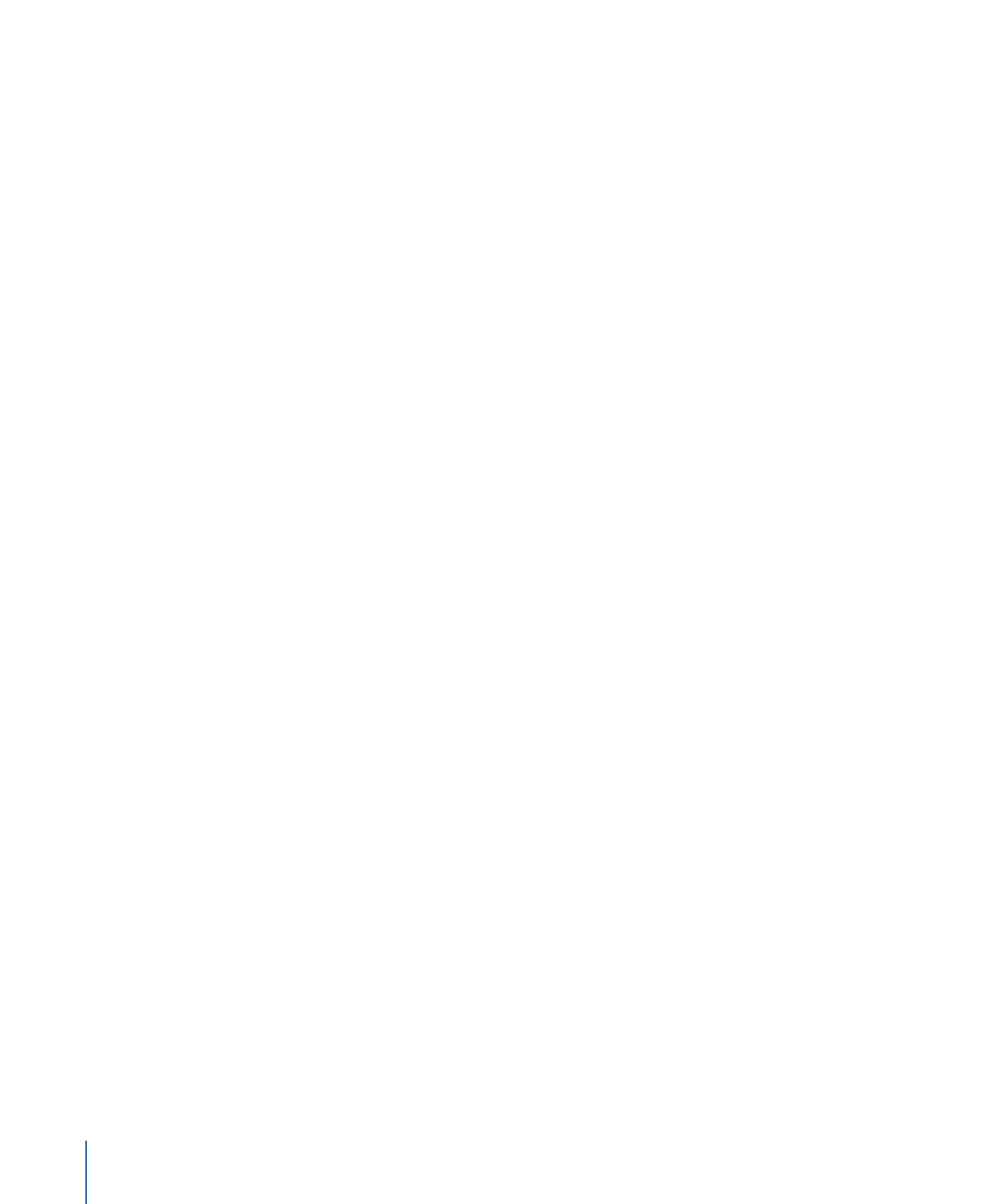
Attribut:
Sie können eine Sequenz nicht allein für die Attribute eines Texts (z. B. Kontur,
Glüheffekt oder Schattenwurf ), sondern auch für eine Verzerrung dieser Attribute erstellen.
Aus dem Einblendmenü „Attribut“ können Sie das Attribut auswählen, das Sie anpassen
wollen. Es gibt folgende fünf Optionen:
• Glyphe transformieren: Mit dieser Option werden auf dem Bildschirm die Steuerelemente
für Glyphen angezeigt, sodass Sie Textzeichen eines Textobjekts für die direkte
Manipulation auswählen können.
Weitere Informationen über das Erstellen einer Sequenz mithilfe der Steuerelemente
für Glyphen auf dem Bildschirm finden Sie unter
Verwenden einer eigenen
Ablaufsteuerung
.
• Stil: Mit dieser Option werden Steuerelemente auf dem Bildschirm angezeigt, mit denen
Sie die Form, die Größe und die Position des Stils (Füllfarbe) einzelner Textzeichen
ändern können.
• Kontur: Mit dieser Option werden Steuerelemente auf dem Bildschirm angezeigt, mit
denen Sie die Form, die Größe und die Position der Kontur einzelner Textzeichen ändern
können.
• Glühen: Mit dieser Option werden Steuerelemente auf dem Bildschirm angezeigt, mit
denen Sie die Form, die Größe und die Position des Glüheffekts einzelner Textzeichen
ändern können.
• Schattenwurf: Mit dieser Option werden Steuerelemente auf dem Bildschirm angezeigt,
mit denen Sie die Form, die Größe und die Position des Schattenwurfs einzelner
Textzeichen ändern können.
Weitere Informationen über das Erstellen von Sequenzen für die Verzerrung bestimmter
Textattribute finden Sie unter
Erstellen einer Sequenz zum Verzerren von Stilattributen
.
Positionstyp:
Wenn Sie für ein Textattribut (z. B. Glüheffekt oder Kontur) einen Versatz
zu einem Textobjekt festlegen, das verschieden große Zeichen umfasst, können Sie mit
den Optionen in diesem Einblendmenü bestimmen, ob das betreffende Attribut einheitlich
vom Text abgesetzt werden soll (Option „Absolut“) oder ob der Versatz in Abhängigkeit
von der Größe des jeweiligen Textzeichens bestimmt werden soll (Option „Relativ“).
• Absolut: Wenn Sie für ein Textattribut (z. B. Glüheffekt oder Kontur) einen Versatz zu
einem Textobjekt festlegen, können Sie mit der Option „Absolut“ unabhängig von der
Größe der einzelnen Textzeichen einen einheitlichen Versatz anwenden.
1068
Kapitel 17
Animieren von Text
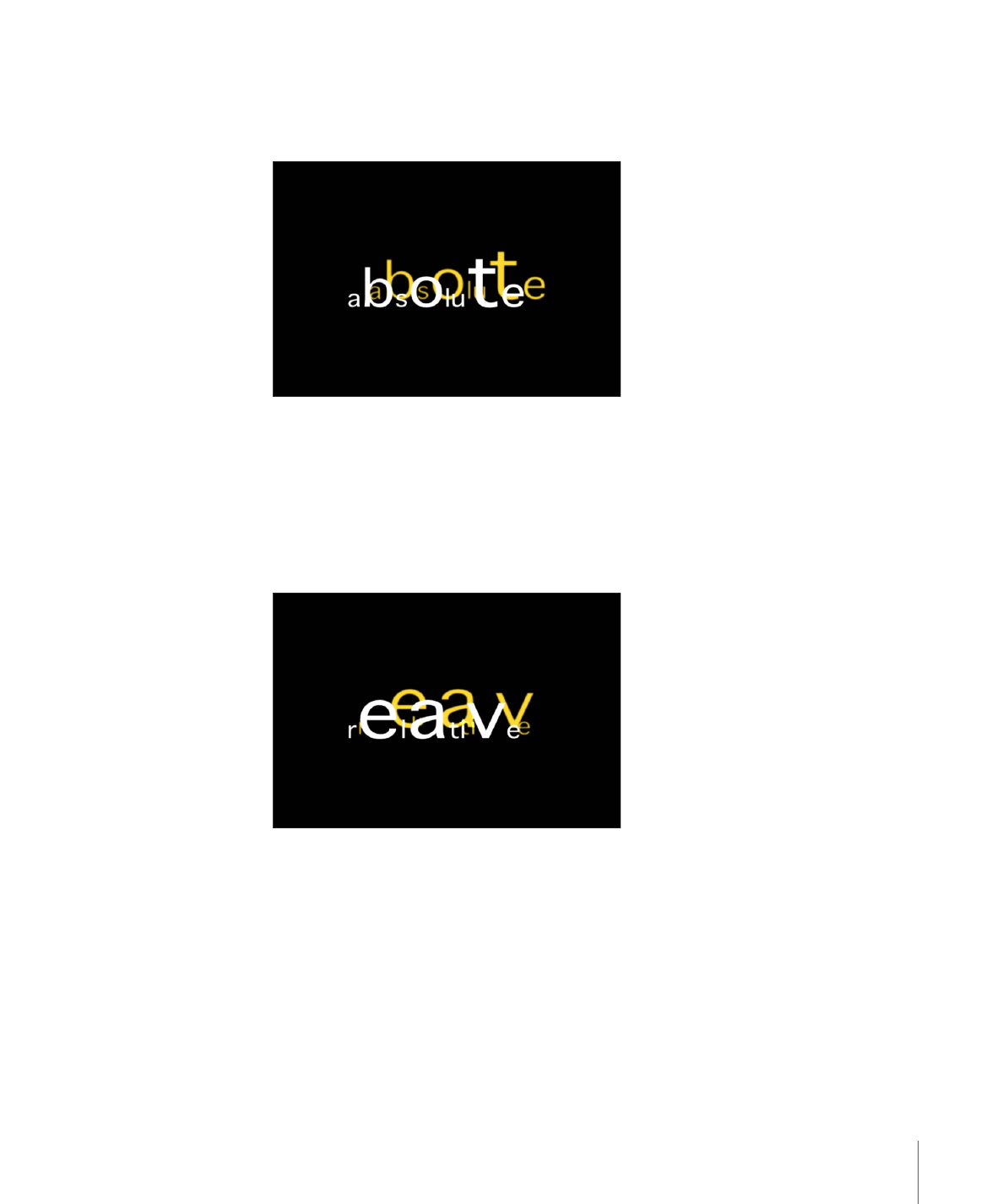
In der folgenden Abbildung ist ein einheitlicher Versatz zwischen dem gelben Glüheffekt
und dem weißen Text zu sehen. Aus dem Einblendmenü „Positionstyp“ wurde die
Option „Absolut“ ausgewählt.
• Relativ: Wenn Sie für ein Textattribut (z. B. Glüheffekt oder Kontur) einen Versatz zu
einem Textobjekt festlegen, können Sie mit der Option „Relativ“ den Versatz abhängig
von der Größe des jeweiligen Textzeichens anwenden.
In der folgenden Abbildung orientiert sich der Versatz zwischen dem gelben Glüheffekt
und dem weißen Text an der Größe des jeweiligen Textzeichens. Aus dem Einblendmenü
„Positionstyp“ wurde die Option „Relativ“ ausgewählt.